Xerox WORKCENTRE 5755, WORKCENTRE 5745, WORKCENTRE 5735, WORKCENTRE 5740, WORKCENTRE 5775 User Manual [no]
...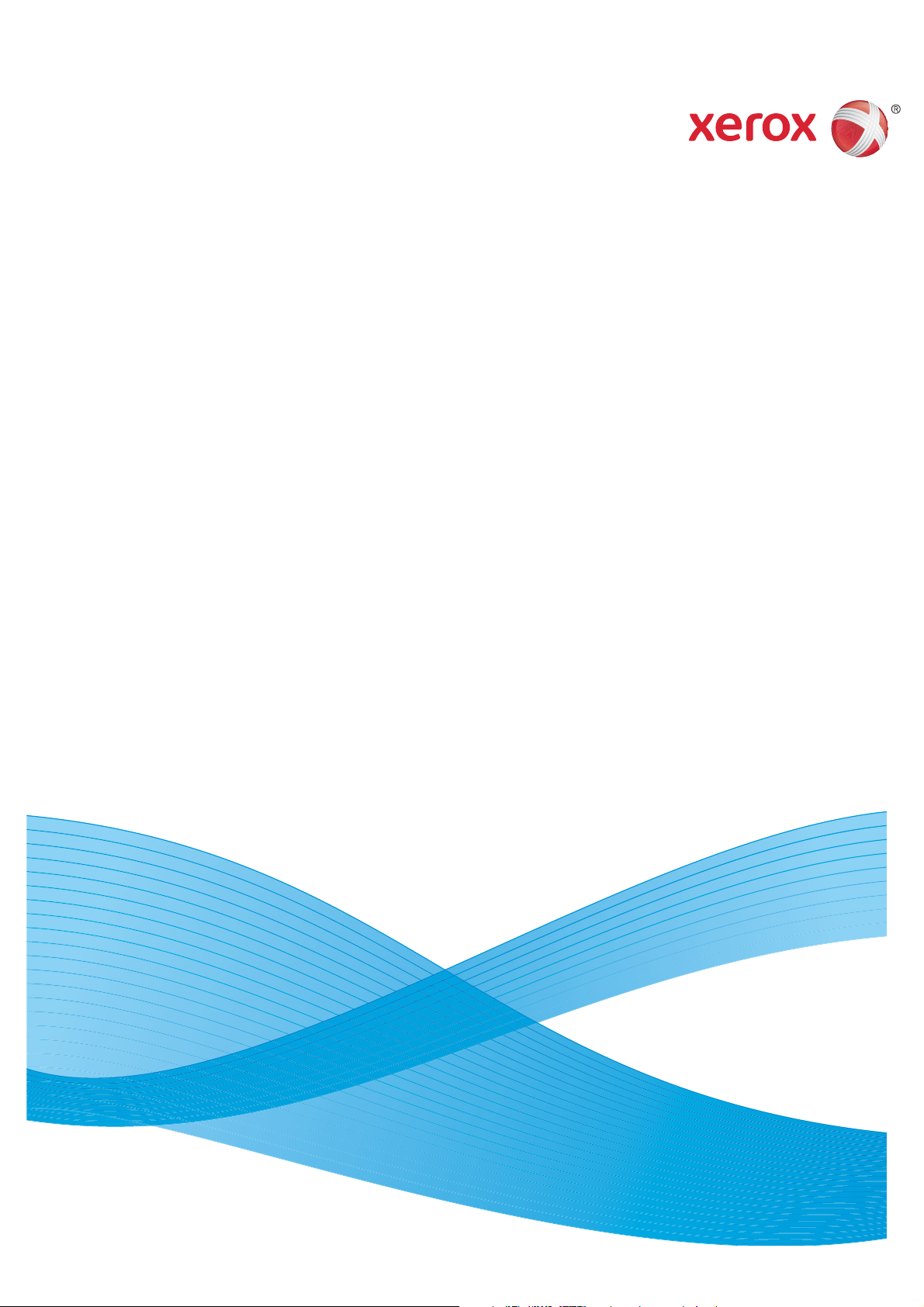
Versjon 2.0
Desember 2010
Xerox® WorkCentre™
5735/5740/5745/5755/5765/5775/
5790
Komme i gang
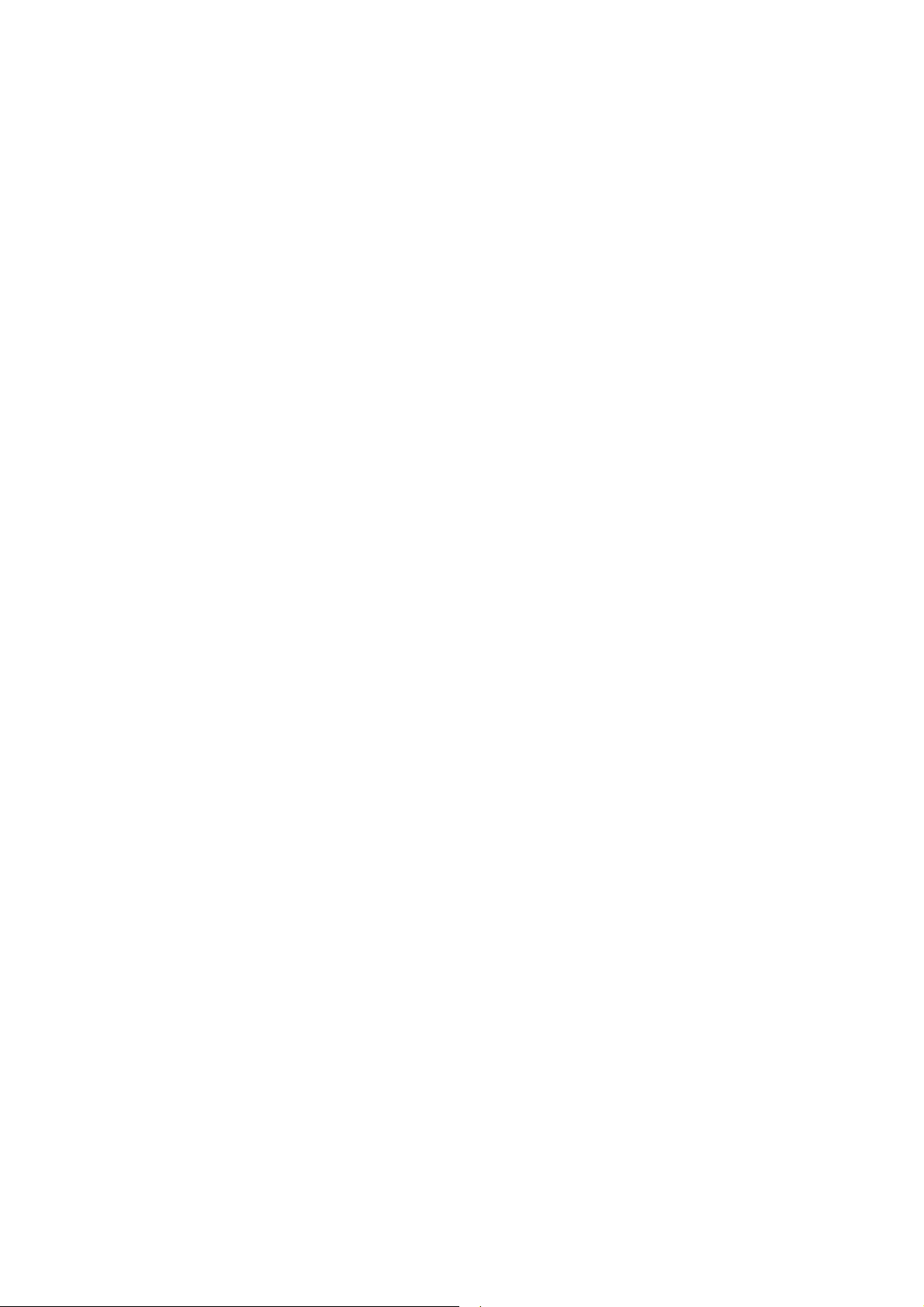
©2011 Xerox Corporation. Forbeholdt alle rettigheter. Upubliserte rettigheter er forbeholdt i henhold til lover om opphavsrett i USA.
nholdet i dette dokumentet kan ikke gjengis i noen form uten tillatelse fra Xerox Corporation.
In
XEROX® og XEROX og design® er varemerker for Xerox Corporation i USA og/eller andre land.
Dette dokumentet oppdateres jevnlig. Eventuelle endringer vil bli utført og tekniske unøyaktigheter og typografiske feil vil bli rettet
i fremtidige utgaver.
Dokumentversjon 2.0: desember 2010

Innhold
Introduksjon . . . . . . . . . . . . . . . . . . . . . . . . . . . . . . . . . . . . . . . . . . . . . . . . . . . . . . . . . . . . . . . . . . . . . . . . . . . . .4
Støtte . . . . . . . . . . . . . . . . . . . . . . . . . . . . . . . . . . . . . . . . . . . . . . . . . . . . . . . . . . . . . . . . . . . . . . . . . . . . . . . .4
Oversikt over maskinen . . . . . . . . . . . . . . . . . . . . . . . . . . . . . . . . . . . . . . . . . . . . . . . . . . . . . . . . . . . . . . . . . . . .5
Tjenester og alternativer . . . . . . . . . . . . . . . . . . . . . . . . . . . . . . . . . . . . . . . . . . . . . . . . . . . . . . . . . . . . . . . . . .6
WorkCentre kopimaskin/skriver-modeller . . . . . . . . . . . . . . . . . . . . . . . . . . . . . . . . . . . . . . . . . . . . . . .6
WorkCentre kopimaskin/skriver/skanner-modeller . . . . . . . . . . . . . . . . . . . . . . . . . . . . . . . . . . . . . . .8
Oversikt over kontrollpanelet . . . . . . . . . . . . . . . . . . . . . . . . . . . . . . . . . . . . . . . . . . . . . . . . . . . . . . . . . . . . 10
Slå på og av maskinen . . . . . . . . . . . . . . . . . . . . . . . . . . . . . . . . . . . . . . . . . . . . . . . . . . . . . . . . . . . . . . . . . . 11
Slå på maskinen . . . . . . . . . . . . . . . . . . . . . . . . . . . . . . . . . . . . . . . . . . . . . . . . . . . . . . . . . . . . . . . . . . . . 11
Slå av maskinen . . . . . . . . . . . . . . . . . . . . . . . . . . . . . . . . . . . . . . . . . . . . . . . . . . . . . . . . . . . . . . . . . . . . . 11
Strømsparing . . . . . . . . . . . . . . . . . . . . . . . . . . . . . . . . . . . . . . . . . . . . . . . . . . . . . . . . . . . . . . . . . . . . . . . 12
Legge i papir . . . . . . . . . . . . . . . . . . . . . . . . . . . . . . . . . . . . . . . . . . . . . . . . . . . . . . . . . . . . . . . . . . . . . . . . . . . 13
Legge i originaler . . . . . . . . . . . . . . . . . . . . . . . . . . . . . . . . . . . . . . . . . . . . . . . . . . . . . . . . . . . . . . . . . . . . . . . 14
Kopiere . . . . . . . . . . . . . . . . . . . . . . . . . . . . . . . . . . . . . . . . . . . . . . . . . . . . . . . . . . . . . . . . . . . . . . . . . . . . . . . . 15
Skrive ut et dokument . . . . . . . . . . . . . . . . . . . . . . . . . . . . . . . . . . . . . . . . . . . . . . . . . . . . . . . . . . . . . . . . . . . 16
Fakse . . . . . . . . . . . . . . . . . . . . . . . . . . . . . . . . . . . . . . . . . . . . . . . . . . . . . . . . . . . . . . . . . . . . . . . . . . . . . . . . . . 17
Serverfaks . . . . . . . . . . . . . . . . . . . . . . . . . . . . . . . . . . . . . . . . . . . . . . . . . . . . . . . . . . . . . . . . . . . . . . . . . . . . . . 18
Internett-faks . . . . . . . . . . . . . . . . . . . . . . . . . . . . . . . . . . . . . . . . . . . . . . . . . . . . . . . . . . . . . . . . . . . . . . . . . . 19
Fakse fra PCen . . . . . . . . . . . . . . . . . . . . . . . . . . . . . . . . . . . . . . . . . . . . . . . . . . . . . . . . . . . . . . . . . . . . . . . . . . 20
Skanne med maler . . . . . . . . . . . . . . . . . . . . . . . . . . . . . . . . . . . . . . . . . . . . . . . . . . . . . . . . . . . . . . . . . . . . . . 21
Sende e-post . . . . . . . . . . . . . . . . . . . . . . . . . . . . . . . . . . . . . . . . . . . . . . . . . . . . . . . . . . . . . . . . . . . . . . . . . . . 22
Lagre jobb for utskrift . . . . . . . . . . . . . . . . . . . . . . . . . . . . . . . . . . . . . . . . . . . . . . . . . . . . . . . . . . . . . . . . . . . 24
Skrive ut lagrede jobber på nytt . . . . . . . . . . . . . . . . . . . . . . . . . . . . . . . . . . . . . . . . . . . . . . . . . . . . . . . . . . 25
Logge på/av . . . . . . . . . . . . . . . . . . . . . . . . . . . . . . . . . . . . . . . . . . . . . . . . . . . . . . . . . . . . . . . . . . . . . . . . . . . . 26
Øke produktiviteten . . . . . . . . . . . . . . . . . . . . . . . . . . . . . . . . . . . . . . . . . . . . . . . . . . . . . . . . . . . . . . . . . . . . . 27
Vedlikehold og forbruksartikler . . . . . . . . . . . . . . . . . . . . . . . . . . . . . . . . . . . . . . . . . . . . . . . . . . . . . . . . . . 28
Problemløsing . . . . . . . . . . . . . . . . . . . . . . . . . . . . . . . . . . . . . . . . . . . . . . . . . . . . . . . . . . . . . . . . . . . . . . . . . . 29
Hjelp . . . . . . . . . . . . . . . . . . . . . . . . . . . . . . . . . . . . . . . . . . . . . . . . . . . . . . . . . . . . . . . . . . . . . . . . . . . . . . . . . . . 31
På maskinen . . . . . . . . . . . . . . . . . . . . . . . . . . . . . . . . . . . . . . . . . . . . . . . . . . . . . . . . . . . . . . . . . . . . . . . . 31
Informasjonssider . . . . . . . . . . . . . . . . . . . . . . . . . . . . . . . . . . . . . . . . . . . . . . . . . . . . . . . . . . . . . . . . . . . 31
Feil . . . . . . . . . . . . . . . . . . . . . . . . . . . . . . . . . . . . . . . . . . . . . . . . . . . . . . . . . . . . . . . . . . . . . . . . . . . . . . . . . 31
Dokumentasjon . . . . . . . . . . . . . . . . . . . . . . . . . . . . . . . . . . . . . . . . . . . . . . . . . . . . . . . . . . . . . . . . . . . . . 31
I skriverdriveren . . . . . . . . . . . . . . . . . . . . . . . . . . . . . . . . . . . . . . . . . . . . . . . . . . . . . . . . . . . . . . . . . . . . . 32
I Internett-tjenester . . . . . . . . . . . . . . . . . . . . . . . . . . . . . . . . . . . . . . . . . . . . . . . . . . . . . . . . . . . . . . . . . 32
Mer hjelp . . . . . . . . . . . . . . . . . . . . . . . . . . . . . . . . . . . . . . . . . . . . . . . . . . . . . . . . . . . . . . . . . . . . . . . . . . . 32
WorkCentre™ 5735/5740/5745/5755/5765/5775/5790
Komme i gang
3

Introduksjon
Introduksjon
Din nye maskin er ikke bare en vanlig kopimaskin. Den er en digital maskin som kan brukes til kopiering,
faksing, utskrift og skanning, avhengig av maskinens modell og konfigurasjon.
Disse to konfigurasjonene er tilgjengelige:
• WorkCentre kopimaskin/skriver – en flerfunksjons digital maskin som kan brukes til å kopiere,
skrive ut, fakse (valgfritt), sende e-post og skanne via nettverket (valgfritt).
• WorkCentre kopimaskin/skriver/skanner – en avansert flerfunksjonsmaskin som har mange
spesialfunksjoner og alternativer. Denne modellen kan brukes til å kopiere, skrive ut, skanne, sende
e-post og fakse (valgfritt).
Hver modell har sju mulige konfigurasjoner som gir enten 35, 40, 45, 55, 65, 75 eller 90 kopier/utskrifter
per minutt. Alle konfigurasjoner kan oppgraderes hvis kravene dine skulle bli endret i fremtiden. Kontakt
den lokale Xerox-representanten hvis du ønsker mer informasjon.
Hvis du trenger mer hjelp til å finne ut hvilken modell og konfigurasjon du har, og hvilke
tilleggsfunksjoner som er tilgjengelige, går du til Oversikt over maskinen på side 5.
Alle funksjoner og alternativer som er beskrevet i brukerhåndboken, gjelder en fullstendig konfigurert
WorkCentre-maskin. Det kan være at noen av disse ikke er tilgjengelige på din maskin. Hvis du trenger
mer informasjon om noen av de valgfrie komponentene, eller informasjon om noen av de andre
maskinkonfigurasjonene, kontakter du den lokale Xerox-representanten.
Støtte
Hvis du trenger hjelp når du installerer maskinen eller etter installeringen, kan du gå til Xerox'
webområde for å få støtte og finne løsninger.
Hvis du trenger mer hjelp, ringer du våre eksperter på Xerox Kundesupport eller kontakter den
lokale Xerox-representanten. Oppgi maskinens serienummer når du ringer. Skriv ned maskinens
serienummer nedenfor.
# ______________________________________________________________________________
Du finner serienummeret på baksiden av frontdøren. Serienummeret er plassert på en etikett
over fargepulverkassetten. Du får oppgitt telefonnummeret til Xerox Kundesupport eller den lokale
Xerox-representanten når maskinen installeres. Skriv ned telefonnummeret nedenfor, slik at du har
det lett tilgjengelig.
Telefonnummeret til Xerox Kundesupport eller den lokale Xerox-representanten:
# ______________________________________________________________________________
4
WorkCentre™ 5735/5740/5745/5755/5765/5775/5790
Komme i gang
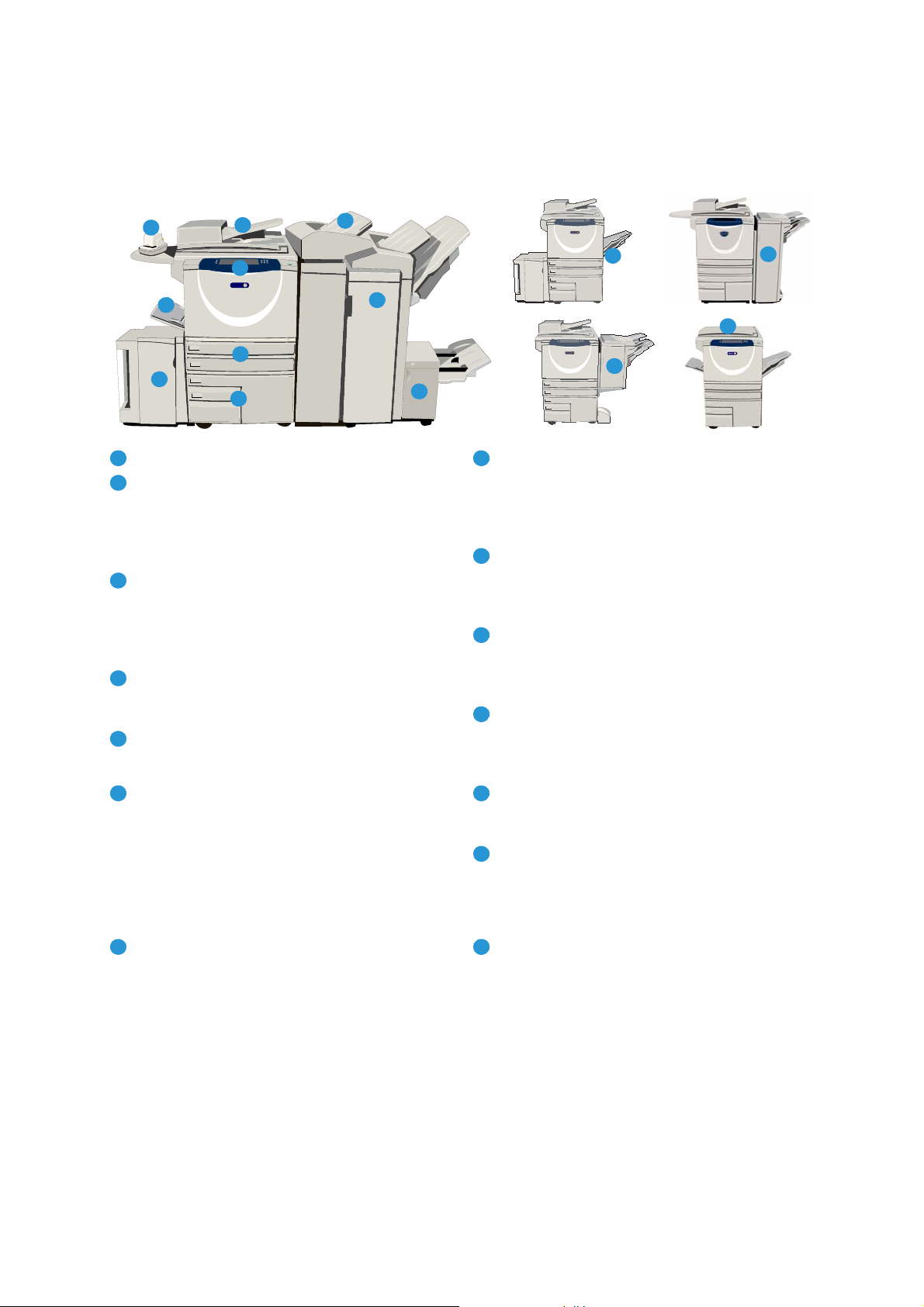
Oversikt over maskinen
13
14
1
2
3
4
5
6
8
7
9
10
xerox
11
xerox
12
1
829310411
5
12613714
Oversikt over maskinen
Kontrollpanel: Berøringsskjerm og talltastatur. Etterbehandler med høy kapasitet: Denne
Originalmater og glassplate: Brukes til å skanne
originaler på én side eller flere sider. Glassplaten
kan brukes til å skanne originaler som består
av én side, er innbundet, har tilpasset format
eller er skadet.
Papirmagasin 1 og 2: Disse magasinene er
standard på alle modeller. Magasin 1 og 2
er fullstendig justerbare og kan brukes til
A5- til A3-format (5,5 x 8,5 tommer til
11 x 17 tommer).
Papirmagasin 3 og 4: Dette er stormagasiner.
Magasin 3 og 4 er dedikerte magasiner som
brukes til formatene A4 og 8,5 x 11 tommer.
Spesialmagasin: Brukes til utskriftsmateriale
som ikke er standard.
Papirmagasin 5: Dette er et valgfritt
stormagasin. Det er et dedikert magasin som
brukes til formatene A4 og 8,5 x 11 tommer
som mates med langsiden først (LSF).
Tilleggspakker er tilgjengelige for
papirformatene A4, A3, 11 x 17 tommer,
8,5 x 14 tommer og 8,5 x 11 tommer som
mates med kortsiden først (KSF).
Magasin 6 (innleggsmagasin): Et valgfritt
papirmagasin som brukes med etterbehandleren
med høy kapasitet. Det brukes til å sette inn
fortrykte ark i kopisett. Det er ikke en del av
utskriftsprosessen, og kan ikke brukes til
bildebehandling.
valgfrie etterbehandleren kan brukes til å sortere,
sideforskyve, bunkesortere og stifte dokumenter.
Pakker for heftemodul, trippelfalsing og hulling
kan installeres med denne etterbehandleren.
Heftemodul og trippelfalser: Dette er valgfrie
enheter som kan installeres sammen med
etterbehandleren med høy kapasitet for å
stifte og false hefter eller brosjyrer.
Halvautomatisk stifter: Denne valgfrie enheten
kan brukes til å stifte opptil 50 ark manuelt.
Hyllen for den halvautomatiske stifteren må
også monteres.
Mottaker med sideforskyvning: Her leveres
sorterte eller usorterte dokumenter. Hvert sett
eller hver bunke blir forskjøvet litt i forhold til
hverandre, slik at det blir enkelt å skille dem.
Grunnleggende kontoretterbehandler: Denne
valgfrie enheten kan brukes til å bunkesortere,
sortere, stifte og sideforskyve dokumenter.
Kontoretterbehandler: Denne valgfrie enheten
kan brukes til å bunkesortere, sortere, stifte og
sideforskyve dokumenter. Pakker for hulling er
også tilgjengelige for denne etterbehandleren.
Glassplatedeksel: Dette er et flathengslet
deksel for glassplaten. Det monteres i stedet
for originalmateren og er standard på
enkelte konfigurasjoner.
WorkCentre™ 5735/5740/5745/5755/5765/5775/5790
5
Komme i gang
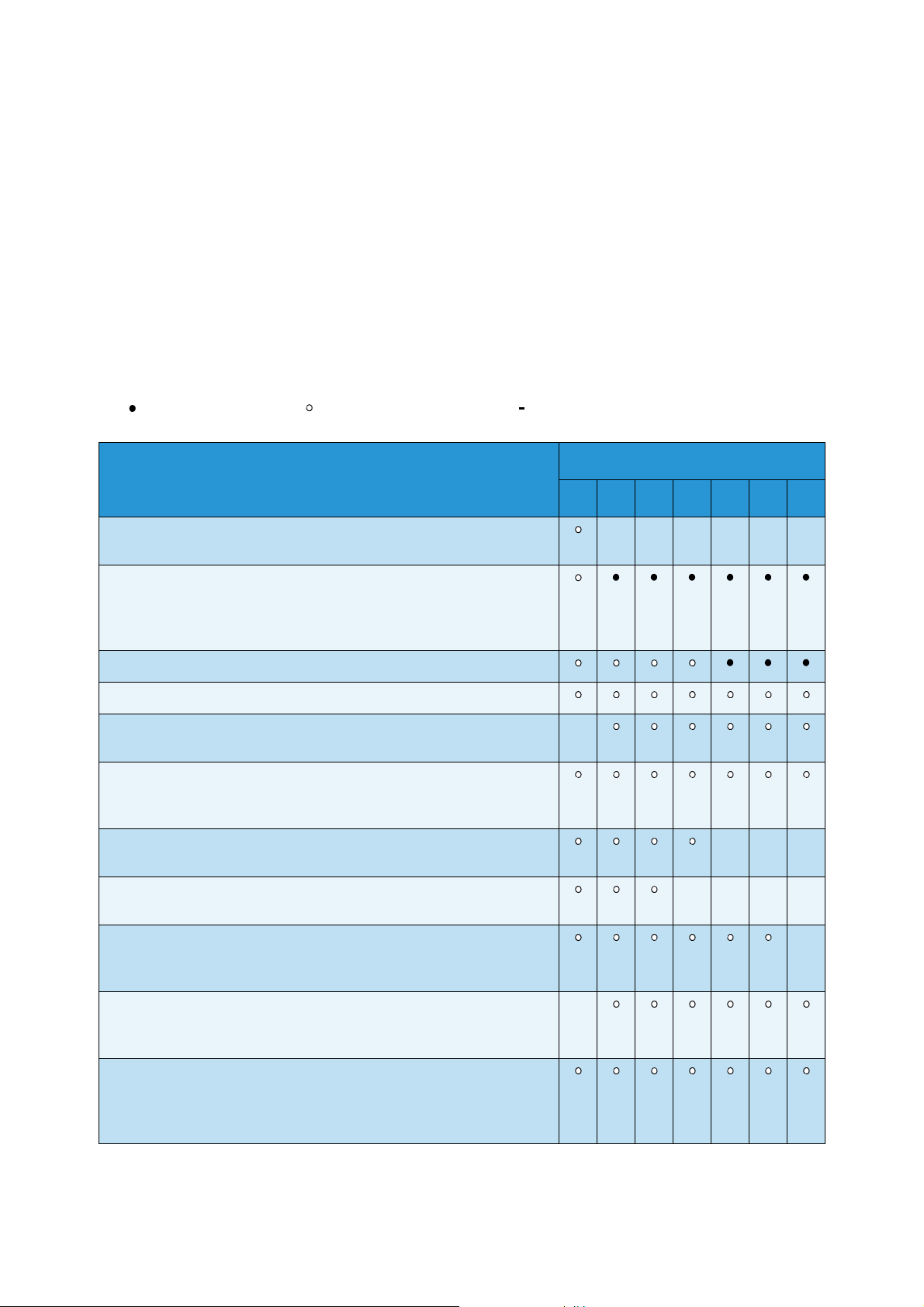
Tjenester og alternativer
Standard Valgfritt Ikke tilgjengelig
Tjenester og alternativer
Det er mange tilgjengelige tjenester og alternativer som kan brukes på maskinen. Mange tjenester
er standard og trenger ganske enkelt bare å aktiveres eller konfigureres med ekstra maskinvare fra en
tredjepartsleverandør. Valgfrie funksjoner og pakker er også tilgjengelige og kan kjøpes og installeres.
Hvilke alternativer som er tilgjengelige, avhenger av WorkCentre-modellen.
WorkCentre kopimaskin/skriver-modeller
Forklaring :
WorkCentre
Beskrivelse
35 40 45 55 65 75 90
Glassplatedeksel – et flathengslet deksel for glassplaten. Monteres i
stedet for originalmateren.
Originalmater – mater 75 (bare 35-modell) eller 100 en- eller
tosidige originaler. Materen kan ta originalformater fra A5 til
A3 (5,5 x 8,5 tommer til 11 x 17 tommer). Monteres i stedet
for glassplatedekslet.
Papirmagasin 3 og 4 – stormagasiner.
Papirmagasin 5 – valgfritt stormagasin.
Magasin 6 (innleggsmagasin) – et valgfritt innleggsmagasin som
kan monteres med etterbehandleren med høy kapasitet.
Konvoluttmagasin – dette magasinet monteres i stedet for magasin
2 og benyttes til utskrift på konvolutter. Opptil 55 konvolutter med
størrelse 10 (4,1 x 9,5 tommer) kan legges i magasinet.
Mottaker med sideforskyvning – her leveres sorterte eller
usorterte dokumenter.
Grunnleggende kontoretterbehandler – bunkesorterer, sorterer,
stifter og sideforskyver dokumenter.
Kontoretterbehandler – bunkesorterer, sorterer, stifter og
sideforskyver dokumenter. Pakker for hulling er også tilgjengelige
for denne etterbehandleren.
- - - - - -
-
- - -
- - - -
-
Etterbehandler med høy kapasitet – sorterer, sideforskyver,
bunkesorterer og stifter dokumenter. Pakker for heftemodul,
trippelfalsing og hulling kan installeres med denne etterbehandleren.
Pakker for hulling – er tilgjengelige med kontoretterbehandleren
og etterbehandleren med høy kapasitet. Dette er de tilgjengelige
pakkene: 2 hull, 2 hull – Legal, 3 hull, 4 hull og 4 hull – svensk
standard. Bare én pakke kan monteres om gangen.
6
WorkCentre™ 5735/5740/5745/5755/5765/5775/5790
Komme i gang
-

Beskrivelse
Halvautomatisk stifter – til manuell stifting. Hyllen for den
halvautomatiske stifteren må monteres.
Hylle for halvautomatisk stifter – en hylle som kan monteres på
venstre side av maskinen.
Tjenester og alternativer
WorkCentre
35 40 45 55 65 75 90
Sokkel – et lagringsområde som kan monteres i stedet for
magasin 3 og 4.
Pakke for vanlig faksing (innebygd) – denne pakken gir deg
forbindelse via én fakslinje.
Pakke for utvidet faksing (innebygd) – med denne pakken kan to
fakslinjer koples til maskinen.
LAN-faksa– gjør at brukere kan sende fakser direkte fra PC en ved
hjelp av skriver- og faksdriverne.
Serverfaksb– gjør det mulig for brukerne å sende og motta
papirfakser via en faksserver.
Internett-faks – brukere kan sende eller motta fakser via Internett
eller det interne nettverket.
Pakke for skanning via nettverk – brukes til å aktivere tjenestene
E-post og Skanning med maler. Sort-hvitt skanner er standard
på maskinen.
Sikkerhetspakke – gir flere sikkerhetsfunksjoner, for eksempel
alternativer for bildeoverskriving.
Xerox Secure Access – omfatter en kortleserenhet som begrenser
tilgangen til maskinen.
- - -
Fargeskanner – brukes til å skanne i farger (monteres på fabrikk).
Aktiveringspakke for fargeskanning – en PIN-kode brukes til å
- - - -
- - -
aktivere fargeskanning.
Kontering via nettverk – gjør det mulig å registrere maskinbruken
for utskrift, kopiering og skanning fra flere maskiner via nettverket.
Xerox Standard kontering – er et konteringsverktøy som registrerer
antallet kopier, utskrifter, skanninger med maler, serverfakser og
fakser per bruker.
Eksternt grensesnitt – gjør det mulig å kople til tilgangs- og
konteringsutstyr fra en tredjepartsleverandør, for eksempel en
kortleser eller et myntapparat.
a. En pakke for vanlig faksing, en pakke for utvidet faksing eller en faksserver fra tredjepartsleverandør må konfigureres
og installeres.
b. En faksserver fra tredjepartsleverandør må konfigureres og installeres.
WorkCentre™ 5735/5740/5745/5755/5765/5775/5790
Komme i gang
7
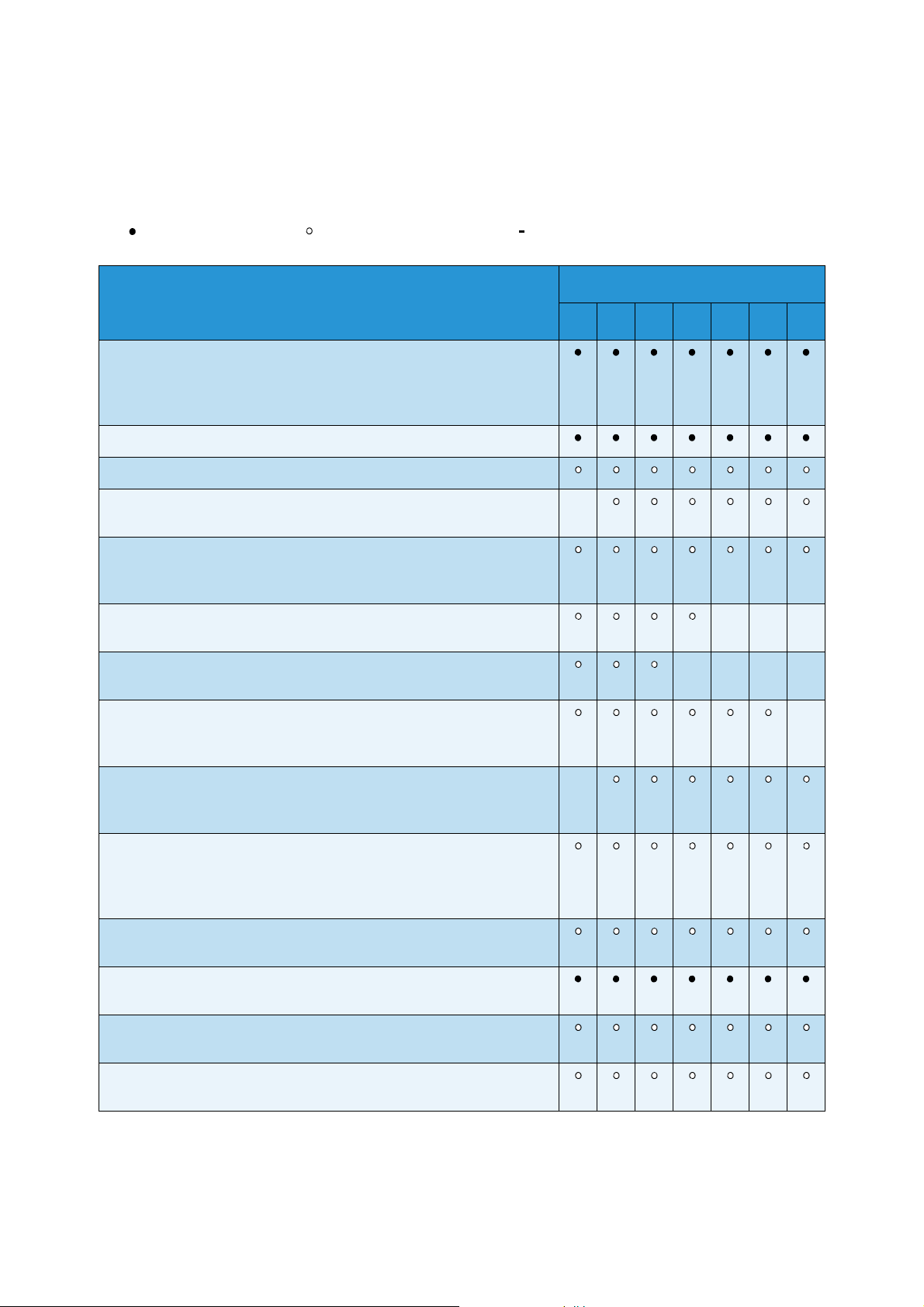
Tjenester og alternativer
Standard Valgfritt Ikke tilgjengelig
WorkCentre kopimaskin/skriver/skanner-modeller
Forklaring :
Beskrivelse
Originalmater – mater 75 (bare 35-modell) eller 100 en- eller
tosidige originaler. Materen kan ta originalformater fra A5 til A3
(5,5 x 8,5 tommer til 11 x 17 tommer). Monteres i stedet for
glassplatedekslet.
Papirmagasin 3 og 4 – stormagasiner.
Papirmagasin 5 – valgfritt stormagasin.
WorkCentre
35 40 45 55 65 75 90
Magasin 6 (innleggsmagasin) – et valgfritt innleggsmagasin som
kan monteres med etterbehandleren med høy kapasitet.
Konvoluttmagasin – dette magasinet monteres i stedet for magasin
2 og benyttes til utskrift på konvolutter. Opptil 55 konvolutter med
størrelse 10 (4,1 x 9,5 tommer) kan legges i magasinet.
Mottaker med sideforskyvning – her leveres sorterte eller
usorterte dokumenter.
Grunnleggende kontoretterbehandler – bunkesorterer, sorterer,
stifter og sideforskyver dokumenter.
Kontoretterbehandler – bunkesorterer, sorterer, stifter og
sideforskyver dokumenter. Pakker for hulling er også tilgjengelige
for denne etterbehandleren.
Etterbehandler med høy kapasitet – sorterer, sideforskyver,
bunkesorterer og stifter dokumenter. Pakker for heftemodul,
trippelfalsing og hulling kan installeres med denne etterbehandleren.
Pakker for hulling – er tilgjengelige med kontoretterbehandleren
og etterbehandleren med høy kapasitet. Dette er de tilgjengelige
pakkene: 2 hull, 2 hull – Legal, 3 hull, 4 hull og 4 hull – svensk
standard. Bare én pakke kan monteres om gangen.
Halvautomatisk stifter – til manuell stifting. Hyllen for den
halvautomatiske stifteren må monteres.
-
- - -
- - - -
-
-
Hylle for halvautomatisk stifter – en hylle som kan monteres på
venstre side av maskinen.
Pakke for vanlig faksing (innebygd) – denne pakken gir deg
forbindelse via én fakslinje.
Pakke for utvidet faksing (innebygd) – med denne pakken kan to
fakslinjer koples til maskinen.
8
WorkCentre™ 5735/5740/5745/5755/5765/5775/5790
Komme i gang
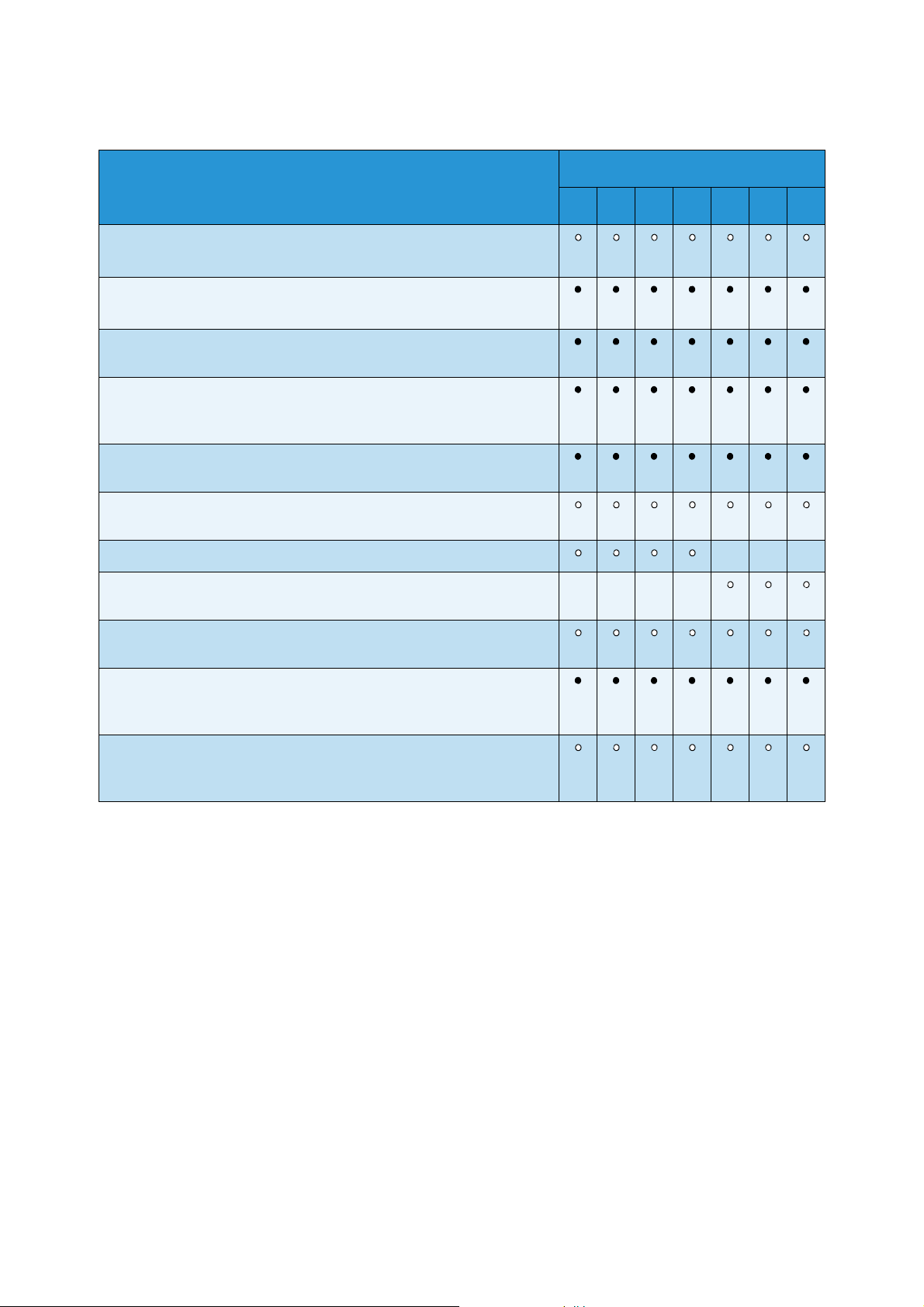
Beskrivelse
LAN-faksa– gjør at brukere kan sende fakser direkte fra PCen ved
hjelp av skriver- og faksdriverne.
Serverfaksb– gjør det mulig for brukerne å sende og motta
papirfakser via en faksserver.
Internett-faks – brukere kan sende eller motta fakser via Internett
eller det interne nettverket.
Pakke for skanning via nettverk – brukes til å aktivere tjenestene
E-post og Skanning med maler. Sort-hvitt skanner er standard
på maskinen.
Sikkerhetspakke – gir flere sikkerhetsfunksjoner, for eksempel
alternativer for bildeoverskriving.
Xerox Secure Access – omfatter en kortleserenhet som begrenser
tilgangen til maskinen.
Tjenester og alternativer
WorkCentre
35 40 45 55 65 75 90
Fargeskanner – brukes til å skanne i farger (monteres på fabrikk).
Aktiveringspakke for fargeskanning – en PIN-kode brukes til å
- - - -
- - -
aktivere fargeskanning.
Kontering via nettverk – gjør det mulig å registrere maskinbruken
for utskrift, kopiering og skanning fra flere maskiner via nettverket.
Xerox Standard kontering – er et konteringsverktøy som registrerer
antallet kopier, utskrifter, skanninger med maler, serverfakser og
fakser per bruker.
Eksternt grensesnitt – gjør det mulig å kople til tilgangs- og
konteringsutstyr fra en tredjepartsleverandør, for eksempel en
kortleser eller et myntapparat.
a. En pakke for vanlig faksing, en pakke for utvidet faksing eller en faksserver fra tredjepartsleverandør må konfigureres
og installeres.
b. En faksserver fra tredjepartsleverandør må konfigureres og installeres.
WorkCentre™ 5735/5740/5745/5755/5765/5775/5790
Komme i gang
9
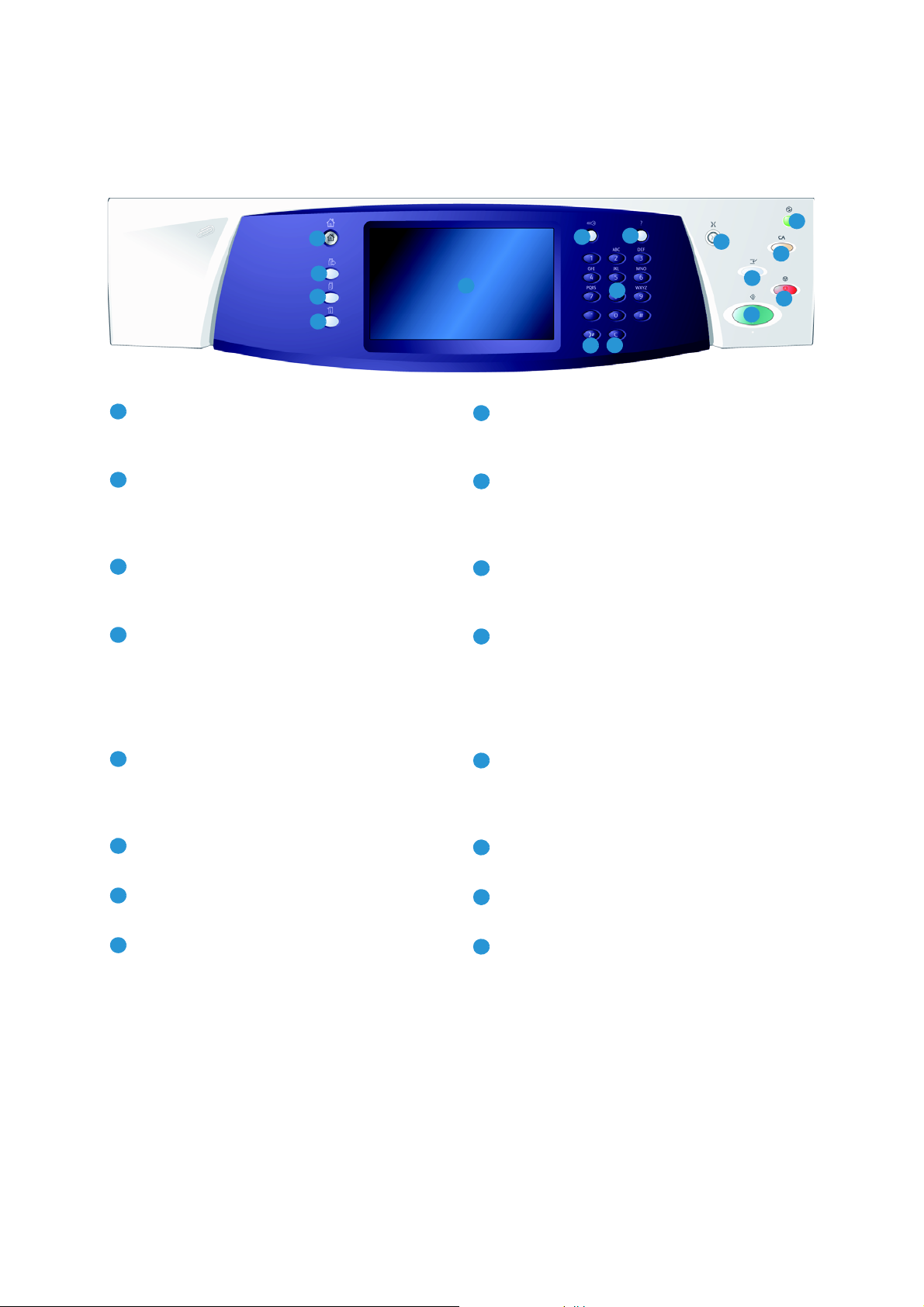
Oversikt over kontrollpanelet
1
2
3
4
5
6
8
9
10
7
12
13
11
16
14
15
1
9
2103
11
4
12
5
13
6
14
7158
16
Oversikt over kontrollpanelet
Startvindu for tjenester: Brukes til å vise
tjenestene som er tilgjengelige på maskinen.
Tjenester: Brukes til å vise forrige vindu for
kopieringsfunksjoner, faksfunksjoner eller
skannefunksjoner når vinduet Jobbstatus
eller Maskinstatus vises.
Jobbstatus: Brukes til å kontrollere fremdriften
til aktive jobber eller vise detaljert informasjon
om fullførte jobber.
Maskinstatus: Brukes til å kontrollere
maskinstatusen, faktureringstelleverkene,
statusen til forbruksartikler eller skrive ut
brukerdokumentasjon og rapporter. Bruk
denne tasten også når du skal ha tilgang
til Verktøy-modus.
Berøringsskjerm: Brukes til å velge
programmeringsfunksjoner, vise
fremgangsmåter for å avklare feil
og vise generell maskininformasjon.
Logg på/av: Brukes til å angi
påloggingsinformasjon og logge av.
Avbryt utskrift: Brukes til å stoppe jobben som
skrives ut, midlertidig, for å kjøre en jobb som
haster mer.
Start: Brukes til å starte en jobb.
Slett alt: Trykkes én gang for å slette en
gjeldende oppføring. Trykkes to ganger for
å gå tilbake til standardinnstillingene.
Stopp: Brukes til å stoppe jobben som pågår.
Strømsparing: Brukes til å velge
strømsparingsmodus, starte maskinen
raskt på nytt eller slå av maskinen.
Språk: Brukes til å velge et annet språk
for alternativene på berøringsskjermen.
Talltastatur: Brukes til å angi
alfanumeriske tegn.
Hjelp: Viser hjelpemeldinger
for maskinfunksjoner.
10
WorkCentre™ 5735/5740/5745/5755/5765/5775/5790
Komme i gang
Oppringingspause: Brukes til å sette inn en
pause når et faksnummer slås.
"C" (Slett): Brukes til å slette forrige inntasting
fra talltastaturet.
